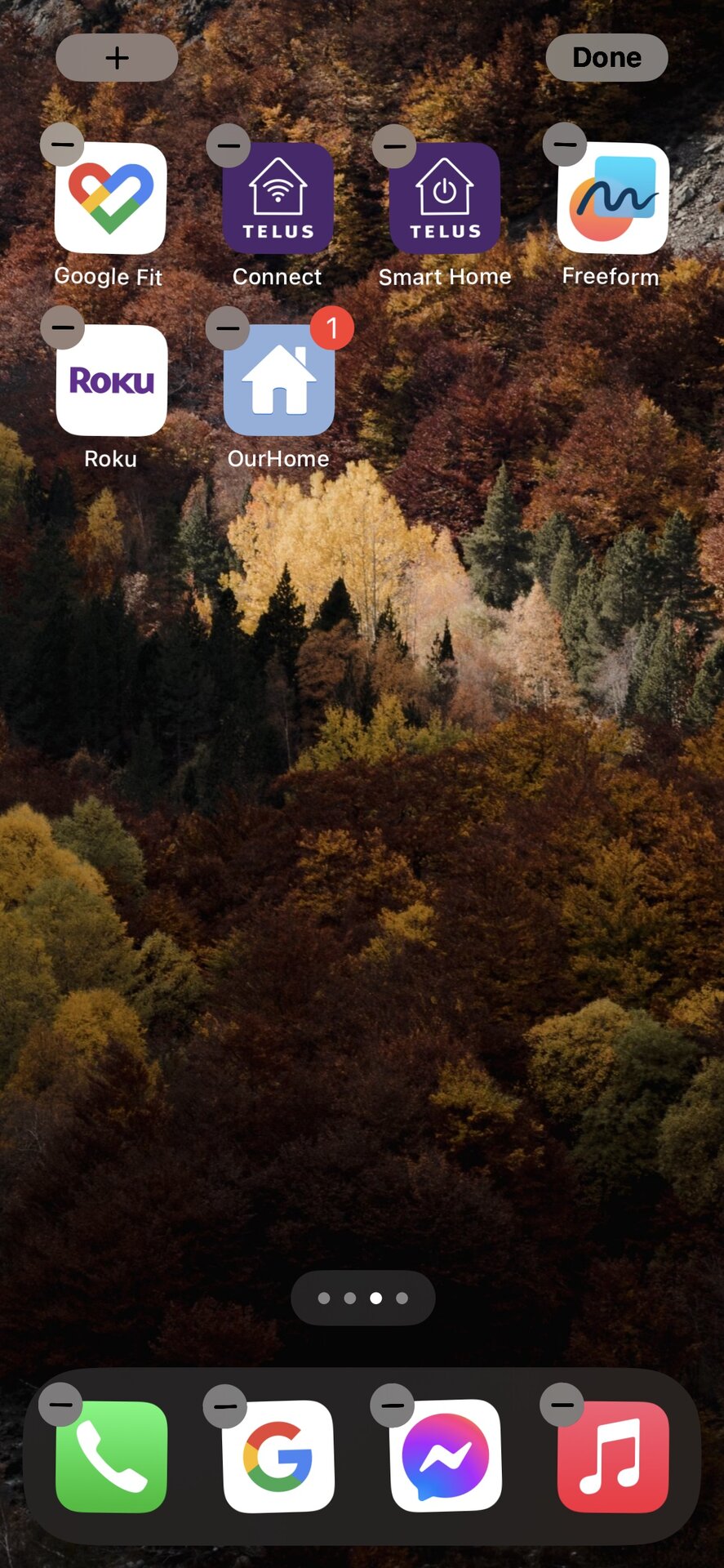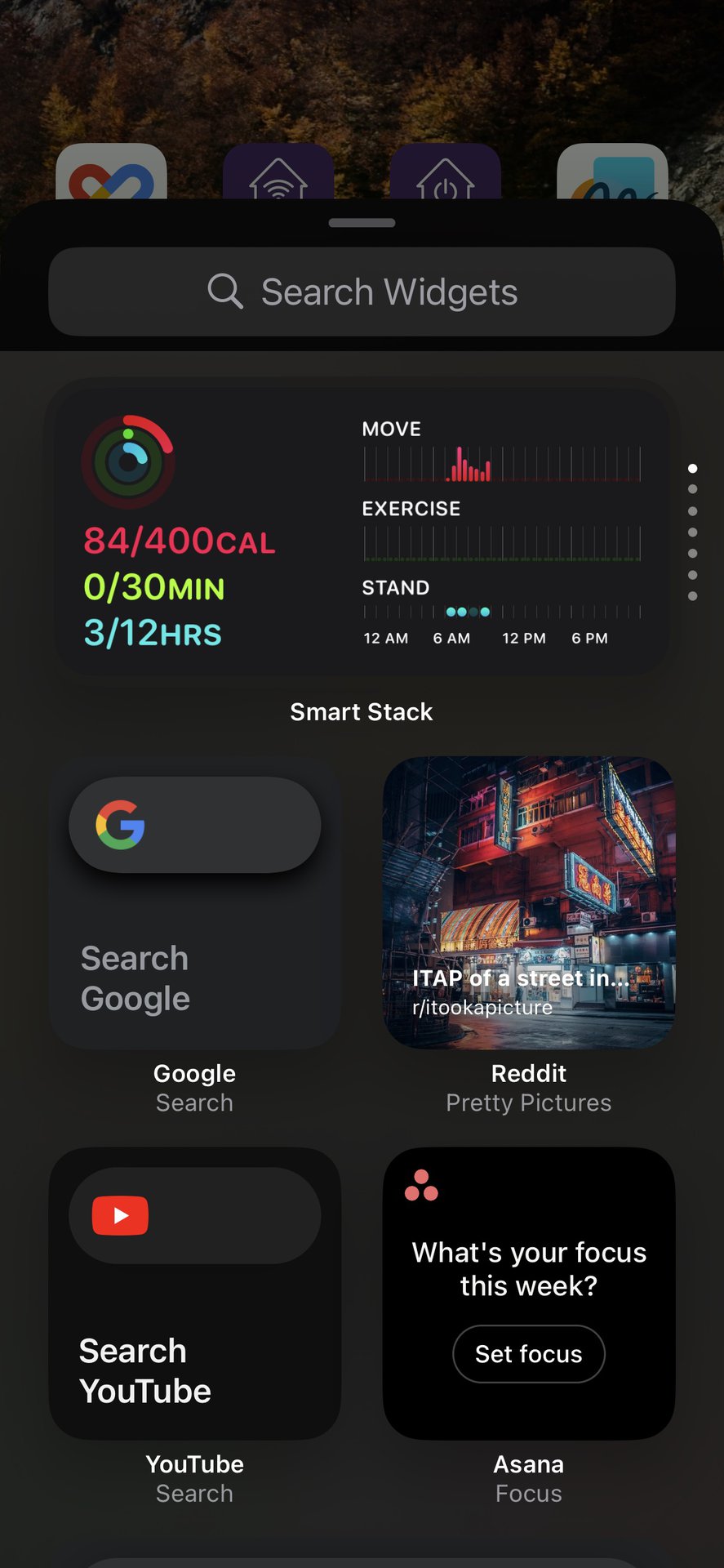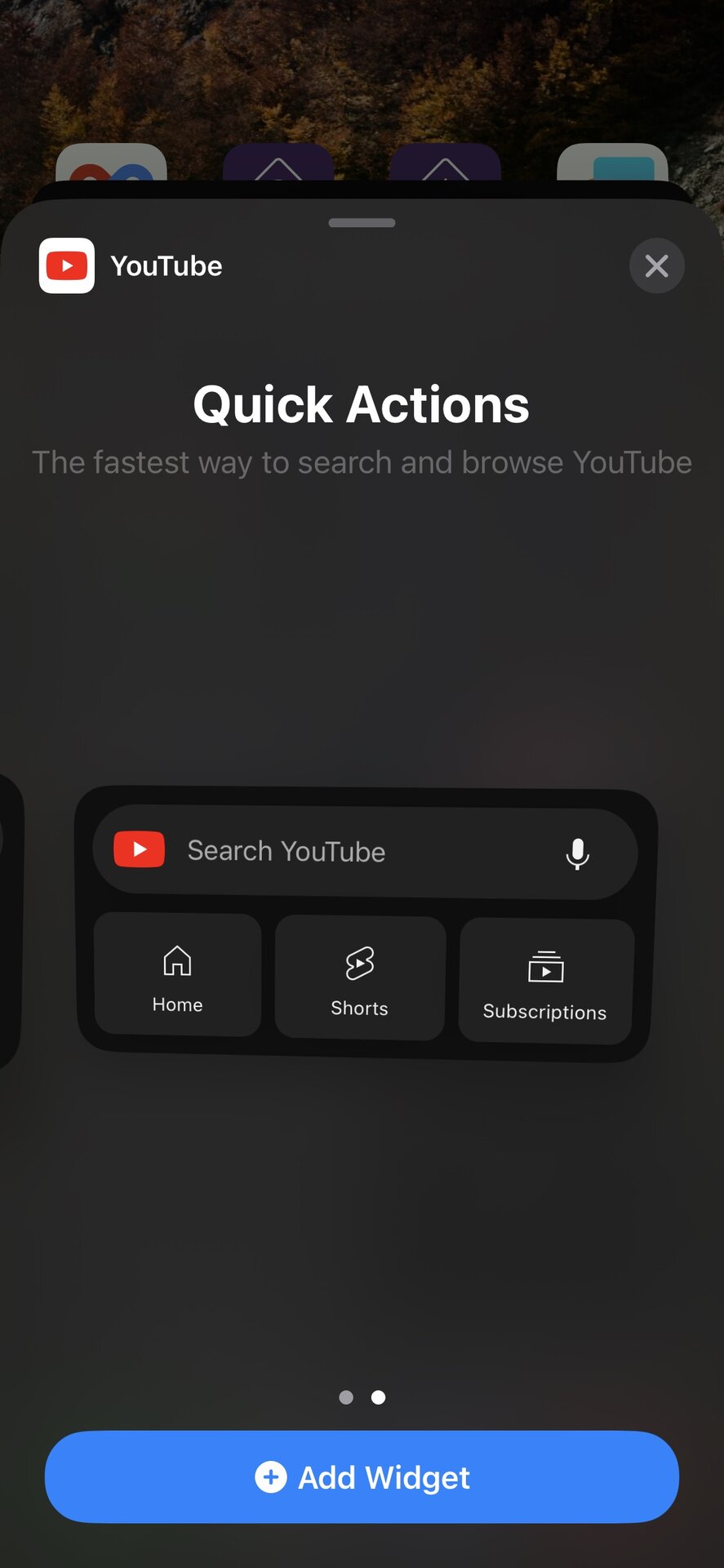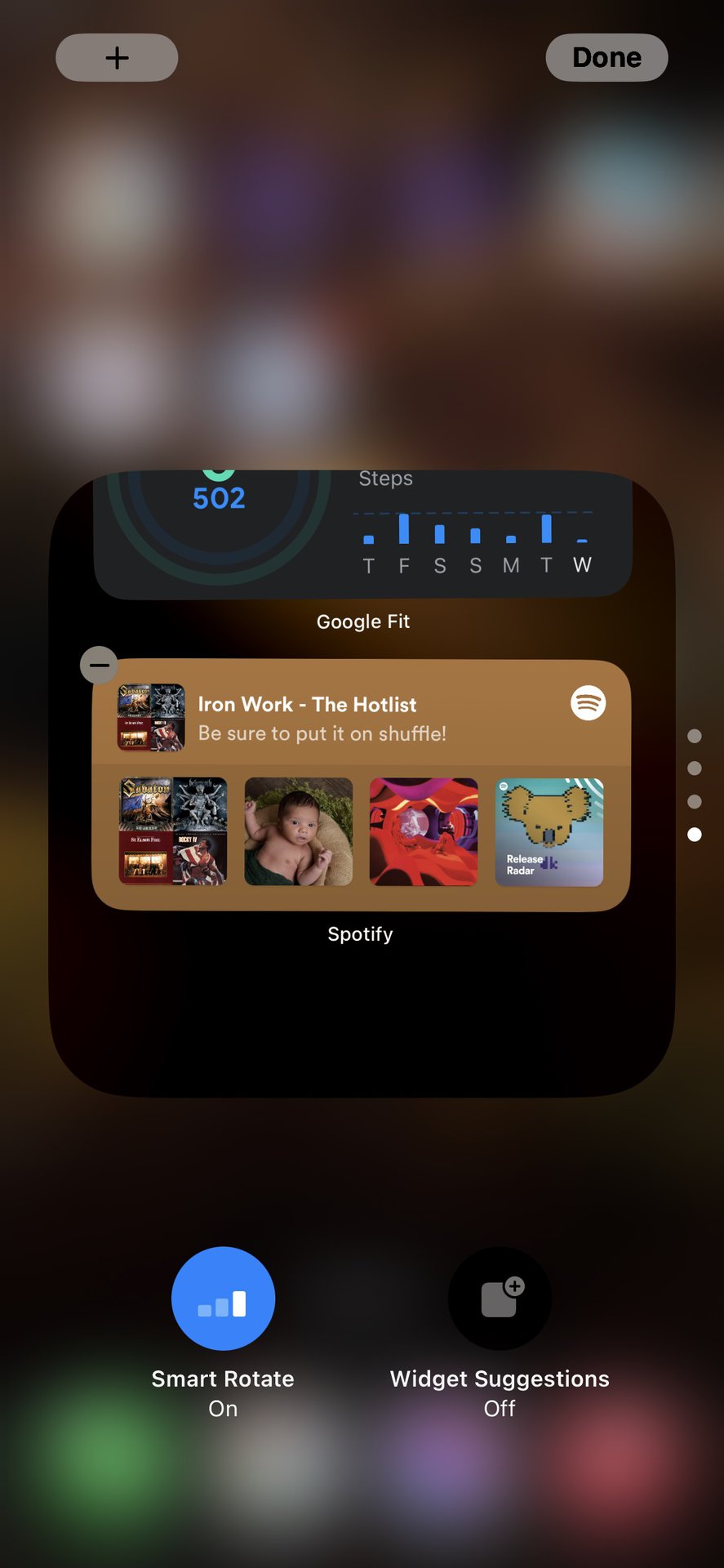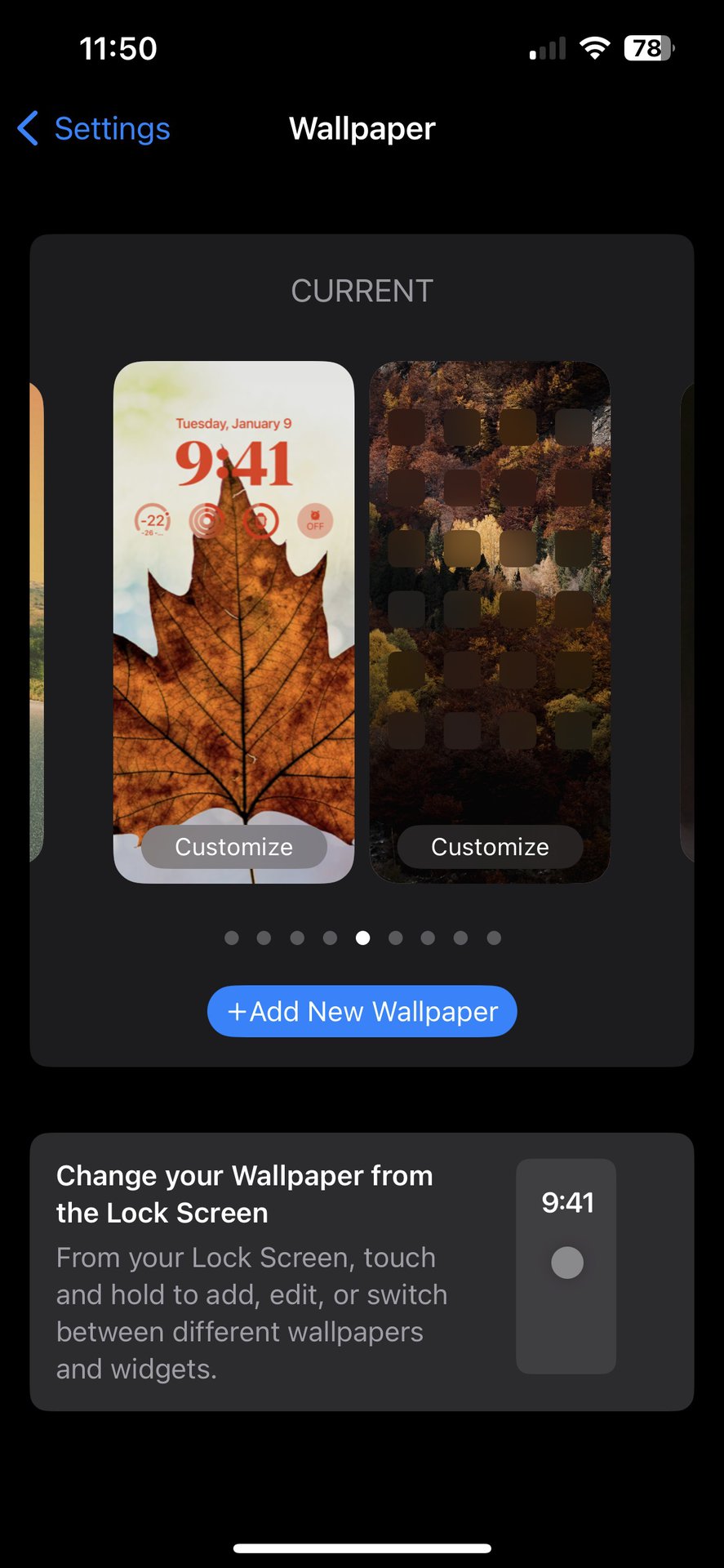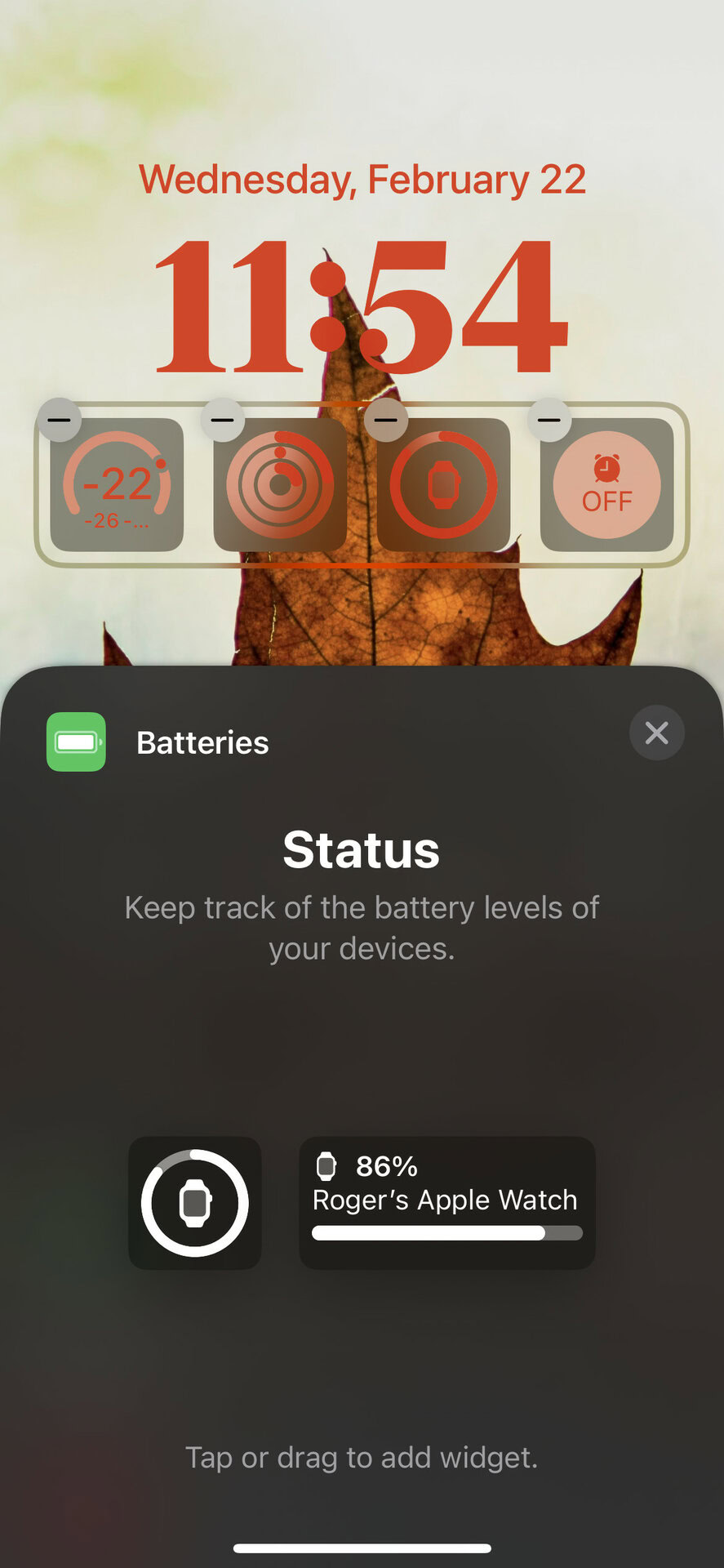Apa itu widget iPhone? Inilah cara menambahkannya ke ponsel Anda., Cara menambahkan widget ke homescreen iPhone Anda – Otoritas Android
Cara menambahkan widget ke homescreen iPhone Anda
Apa itu widget iPhone? Inilah cara menambahkannya ke ponsel Anda.
Widget iPhone digunakan untuk dengan cepat melirik informasi dari aplikasi yang sering digunakan-inilah cara menambahkannya ke layar kunci dan layar beranda, menumpuknya dan memecahkan masalahnya.
Widget iPhone memberikan kemudahan untuk melihat informasi terbaru dari aplikasi yang sering dikunjungi. (Foto . [+] Oleh Lorenzo Di Cola/Nurphoto via Getty Images)
Nurphoto via Getty Images
Fakta-fakta kunci
.
Widget dapat ditempatkan di layar kunci, layar beranda dan tampilan hari ini dan ditumpuk.
Internet yang lamban, pembaruan iOS terbaru, pembaruan aplikasi terbaru atau masalah sinkronisasi data dapat memengaruhi kemampuan untuk melihat atau menggunakan widget, tetapi masalah ini dapat diselesaikan.
Cara menambahkan widget ke layar kunci
Untuk menambahkan widget ke layar kunci iPhone, sentuh dan tahan di layar sampai opsi untuk menyesuaikan muncul. Pilih Kustomisasi, tekan layar kunci, ketuk widget, edit dan ubah ukurannya dan seret widget ke layar kunci. Ada ruang untuk maksimal sekitar tiga widget-tergantung pada ukurannya-di layar kunci, karena pra-desain seperti tanggal dan waktu. Untuk menghapus widget apa pun di layar kunci, sentuh dan tahan di sana sampai tab Kustomisasi muncul, pilih kedua dan layar kunci dan, saat widget muncul, pilih tombol minus.
Cara menambahkan widget ke layar beranda
Untuk menambahkan widget ke layar beranda iPhone, sentuh dan tahan layar sampai aplikasi mulai bergetar. Pilih tombol tanda plus di sudut kiri atas dan pilih widget. Sebelum menambahkan, ada peluang untuk mengedit dan mengubah ukuran widget. Untuk menghapus widget, sentuh dan tahan layar lagi sampai aplikasi bergoyang, pilih tombol minus pada widget dan memilih untuk menghapusnya dari layar beranda. Ada juga ruang untuk menambah, menghapus, dan mengedit widget dalam tampilan hari ini – slide di mana kenangan foto biasanya – menggunakan metode yang sama. Selanjutnya, Anda dapat melapisi 10 widget atau aplikasi yang berbeda satu sama lain untuk membuat widget yang ditumpuk dengan memilih opsi tumpukan pintar widget baru, dan mengedit tumpukan memungkinkan untuk pemesanan ulang.
Cara memecahkan masalah widget
Jika widget menghilang atau tidak responsif, disarankan untuk memulai ulang perangkat, memastikan perangkat diperbarui ke versi iOS terbaru, menghapus dan menambahkan kembali widget atau memperbarui aplikasi.
Cara menambahkan widget ke homescreen iPhone Anda
iPhone secara tradisional tertinggal di belakang Android dalam dukungan widget, tetapi Apple akhirnya menambahkan widget homescreen di iOS 14, dan widget layar kunci di iOS 16. Inilah cara menyesuaikan iPhone Anda dengan keduanya.
Melompat ke bagian utama
- Cara menambahkan widget ke homescreen iPhone
- Cara memindahkan atau menumpuk widget di homescreen iPhone
- Cara menambahkan widget ke layar kunci iPhone Anda
Cara menambahkan widget ke homescreen iPhone
Catatan pertama bahwa Anda hanya dapat menambahkan widget yang terkait dengan aplikasi yang diinstal, dan tidak semua aplikasi pihak ketiga menawarkannya. Dalam kondisi itu, menambahkan widget homescreen itu mudah:
- Temukan ruang kosong di homescreen Anda, lalu ketuk dan tahan sampai aplikasi mulai gemetar.
- Ketuk Plus Ikon di sudut kiri atas.
- Jelajahi widget dan pilih yang Anda inginkan.
- Beberapa widget memiliki beberapa versi atau ukuran, dalam hal ini Anda dapat menggesek untuk memilih.
- Mengetuk Tambahkan widget ketika kamu siap.
Cara memindahkan atau menumpuk widget di homescreen iPhone
Secara default iOS menambahkan widget baru ke ruang yang tersedia berikutnya, tetapi Anda mungkin menginginkannya di tempat lain berdasarkan estetika atau kepraktisan. Untuk memindahkan widget, cukup ketuk dan pegang dan pilih Edit layar beranda. Seret widget ke ruang atau halaman baru.
Jika Anda ingin menghemat ruang, Anda dapat menggabungkan widget berukuran sama ke dalam tumpukan, kemudian geser ke atas atau ke bawah untuk membalikkan info. Inilah cara membuat tumpukan khusus:
- Tambahkan dua atau lebih widget ke homescreen Anda.
- Ketuk dan tahan satu dan pilih Edit layar beranda.
- Seret semua widget yang Anda inginkan satu sama lain.
- Mengetuk Selesai.
Jika Anda ingin mengatur ulang atau melepas widget dalam tumpukan, ketuk dan tahan dan pilih Edit tumpukan. Seret dan jatuhkan widget untuk mengatur ulang mereka, atau tekan a tombol minus untuk menghapus satu. Anda mungkin juga ingin beralih Saran widget Di menu ini, karena iOS terkadang akan memasukkan widget yang tidak ada hubungannya dengan tema Anda.
Cara menghapus widget dari homescreen iPhone Anda
Untuk menghapus widget atau tumpukan, cukup ketuk dan pegang, lalu pilih . Menggunakan tombol minus di sebelahnya untuk menghapusnya.
Cara menambahkan widget ke layar kunci iPhone Anda
Widget Lockscreen adalah binatang buas yang berbeda. Mereka datang dalam ukuran yang lebih kecil, dan Anda menambahkannya sebagai bagian dari penyesuaian wallpaper.
- Pengaturan> Wallpaper.
- Geser untuk memilih pasangan wallpaper yang ingin Anda edit, lalu ketuk Menyesuaikan di bawah layar kunci.
- Ketuk persegi panjang yang disorot di bawah jam. Ini adalah baki widget.
- Ketuk atau seret satu atau lebih widget yang disarankan untuk menambahkannya ke baki, atau gulir ke bawah dan pilih nama aplikasi untuk melihat widget yang tersedia. Jika Anda pergi ke rute kedua, ketuk atau seret ukuran yang Anda inginkan ke dalam baki.
- Seret dan jatuhkan widget di dalam baki untuk mengatur ulang mereka, atau ketuk a tombol minus untuk menghapus satu.
- Tutup jendela Tambah Widget, lalu ketuk Selesai.